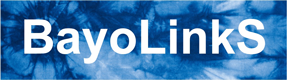日時情報アイコンを使用して、日付の値から年月日を取得します。ExcelのYEAR, MONTH, DAY関数に相当する機能です。
説明
MSIPの日時情報アイコンを用いることで、日付型や日時型の列の値から、年、月、日や曜日などを取り出して新しい列を作成することができます。
これにより、日付型、日時型の列を分析に利用しやすい形に加工することができます。
例えば、以下のデータのように日時型の「DateTime」列があった場合、その日時の値に対する「年」「月」「日」「曜日」といった値の列を作成することができます。
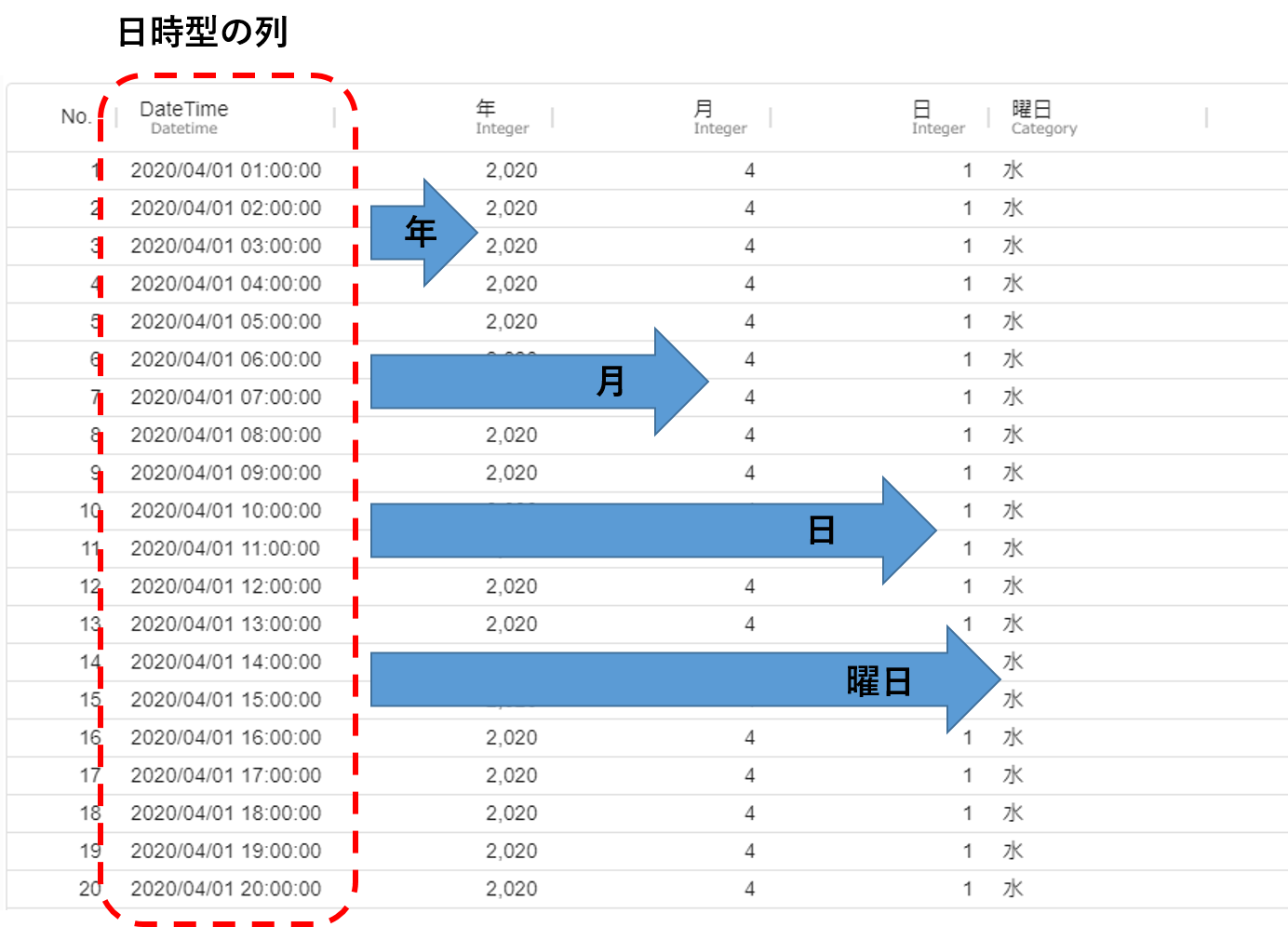
使い方
- データに 日時情報アイコン を接続して設定画面を開きます。
- パラメータ設定画面の「対象列」に、日付型または日時型の列を選択します。
- パラメータ設定画面の「出力項目」欄の項目にチェックを入れます。
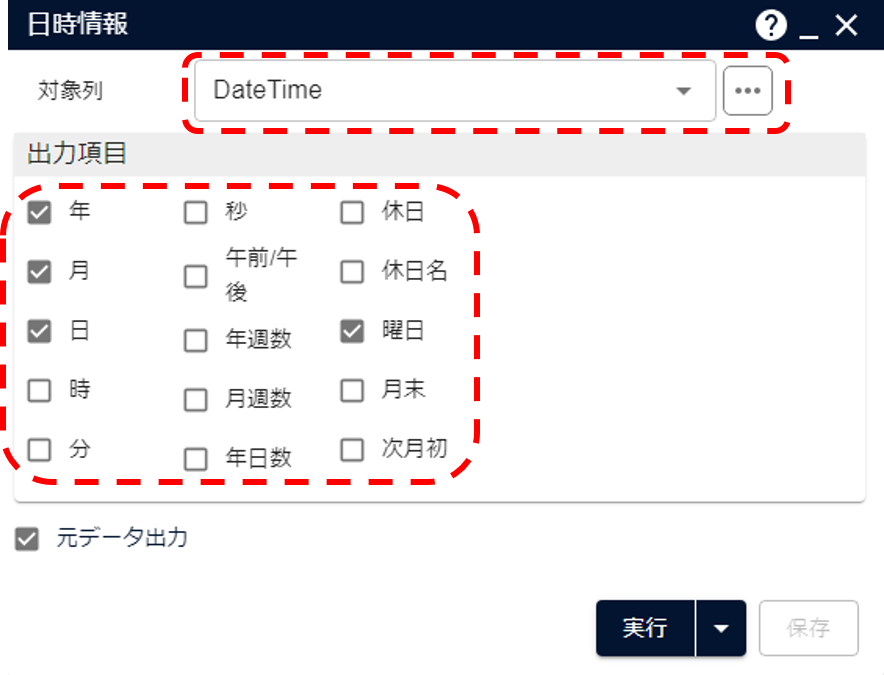
- アイコンを実行すると、チェックを入れた項目の値の列が追加されたデータが出力されます。
分析への応用
日付型、日時型のままだと分析の目的変数や説明変数にするのに適さない場合があります。
例えば小売店の売上予測をおこなう場合には、曜日を取り出し説明変数にして学習することで、
何曜日にどの商品が売れやすいかの予測をおこなうことができます。
また、1日24時間の電力使用量を予測したい場合には、月と時間と曜日を取り出し説明変数にして学習させることで、 季節変動、平日/休日の違い、時間帯を考慮に入れた予測をおこなえます。
OnePoint
日時情報アイコン で年、月、日などを取り出した場合、作成される列は整数型の列になります。
ですが、分析の目的変数や説明変数にする際には、分析手法によっては、年、月、日などは数値として扱うよりもカテゴリ値として扱う方が適している場合もあります。
そのような場合には、列属性変更アイコン を利用して、整数型からカテゴリ型に変換することで、分析に適したデータ型に変換することができます。